Infra - Exchange Server
Configurando integração entre o OWA e o OCS
Com este tutorial mostramos como integrar o OCS e o Exchange Server 2010 através do OWA.
por Anderson PatricioOverview
O Exchange Server 2010 permite a integração do Outlook Web App (former OWA) com o OCS, ou seja, um usuário pode logar no OWA e se comunicar via IM (Instant Messaging) com usuários do OCS. Neste tutorial vamos mostrar como funciona esta integração.
Solução
O process de integração é simples se feito da forma correta, os passos principais para esta integração são os seguintes:
- Instalar o Web Service Provider no Exchange Server 2010
- Configurar o web.config
- Configurar o diretório OWA para suportar a integração
- Configurar o OCS colocando o Exchange como host autorizado
- Validar as configurações de firewall
Além destes passos acima, alguns detalhes importantes devem ser lembrados:
- Toda comunicação usa certificados então atenção aos nomes
- O certificado deve ser tem que ser confiável em ambos os ambientes Exchange Server 2010 e OCS
- Usuários precisa estar habilitado no OCS e no Exchange
- Não é necessário ter o CWA instalado na rede
- Suporte do OCS 2007 R2 é em cima do Windows Server 2008; No Windows Server 2008 R2 não é suportado e algumas funções não funcionam, tipo IM party com 3 ou mais participantes e etc.
- Mantenha o ambiente atualizado: OCS e Exchange Server. Verifique na seção tutoriais relacionados como habilitar windows update para o OCS.
- Windows Firewall é habilitado por padrão no Windows Server 2008 R2, valide atentamente a seção falando das restrições a serem liberadas neste tutorial.
Instalando o Web Service Provider no Exchange Server 2010 (CAS Server)
Nosso primeiro passo é baixar o Web Service Provider no servidor CAS (Client Access Server) do Exchange Server 2010. Após a instalação 4 utilitários poderão
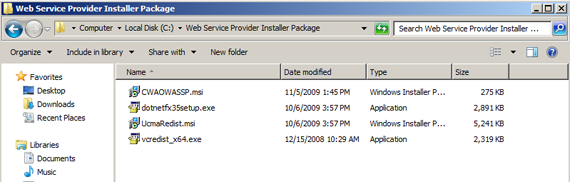
Agora é hora de instalar as ferramentas que acabamos de extrair, a instalação deve ocorrer na seguinte ordem:
- Dê um duplo clique no vcredist_x64.exe e siga os valores padrão para instalar o Visual C++ 2008
- Dê um duplo clique no UcmaRedist.msi e aguarde a instalação terminar (não será necessário nenhuma interação)
- Agora vamos instalar o CWAOWASSP.msi, mas este precisa de um cuidado especial. Temos que abrir um prompt de comando como Administrador
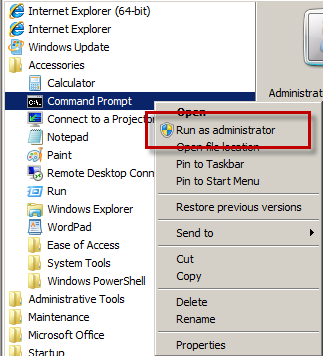
-
Com o prompt aberto vamos até o diretório onde extraímos e vamos rodar o CWAOWASSP.msi, você pode facilmente usar estes comandos se estás usando o caminho padrão
cd cd "Web Service Provider Installation package" CWAOWASSP.msi
Nota: Rode o Windows Update com mostrado na seção de tutorias relacionados deste tutorial no Exchange e ele irá atualizar este component. Em alguns casos (Windows Server 2008 R2) você deve estar instalando um patch específico.
Alterando o arquivo web.config no CAS Server
O arquivo do web.config precisa conter 3 informações para a integração, a seguinte tabela vai nos ajudar a saber as informações e como obtê-las, como segue:
| Parâmetros no Web.Config | Como obter este valor? |
| IMPoolName | Este é o nome do seu Front End/Pool do OCS server. Podemos achar esta informação usando o script Get-UCPool.ps1 que se encontra no diretório Scripts do Exchange Server. |
| IMCertificateIssuer | Este valor pode ser recuperado através do Get-ExchangeCertificate | fl |
| IMCertificateSerialNumber | Este valor pode ser recuperado através do Get-ExchangeCertificate
| fl. Nota: precisamos de ter um espaço a cada octoteto (ou seja, cada 2 letras) |
Os parâmetros IMCertificateIssuer e IMCertificateSerialNumber são relacionados ao certificado instalado no Exchange Server 2010 CAS Server que vai atuar como cliente na comunicação com o OCS. Uma dica em relação aos comandos é mostrado na figura abaixo:
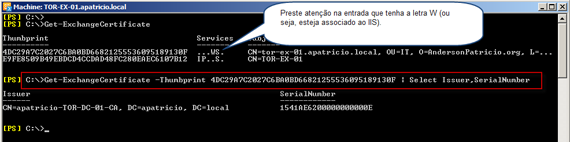
Okay, sabendo os valores agora podemos editar o arquivo web.config que se encontra no diretório <Diretório-de-Instalação-do-Exchange>\ClientAccess\OWA e vamos alterar os valores que obtivemos anteriormente.
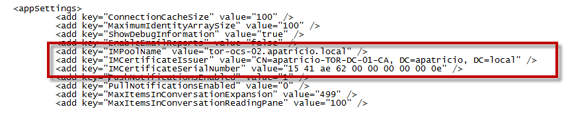
Configurando o OWA para suportar o OCS
Próximo passo é habilitar a integração no OWA Virtual directory, conseguimos isto rodando o seguinte comando:
Set-OWAVirtualDirectory -Identity "<Server-Name>\owa (Default Web Site)" -InstantMessagingType OCS
Na figura abaixo podemos ver a listagem do valor e a modificação do mesmo utilizando o PowerShell.
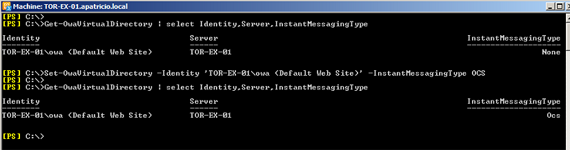
Com isto concluímos a configuração do Exchange, agora precisamos dar um restart no IIS para garantir que as novas mudanças estão sendo executadas, utilizando o seguinte comando em um prompt de comando:
IISReset /noforce
Configurando o OCS...
No lado do OCS precisamos configurar o Exchange Server 2010 como host autorizado. Vamos abrir a console do OCS e vamos expandir a versão que você possui na sua empresa (em nosso tutorial é uma versão Standard) e depois vamos clicar com o botão direito no Front End e vamos clicar em Properties e depois vamos clicar em Front End Properties.
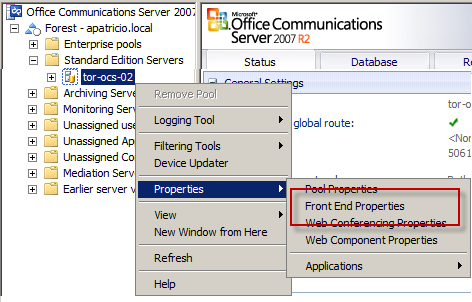
Vamos clicar na guia Host Authorization e vamos clicar em Add... podemos estar clicando em IP Address ou FQDN e especificar o IP do Exchange Server (CAS Server) e marcar as opções: Throttle As Server and Treat as Authenticated.
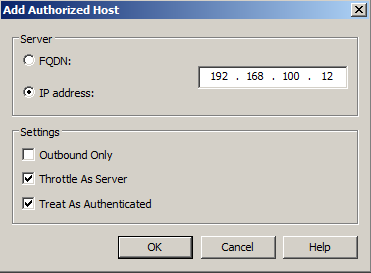
Feito isso podemos dar um restart nos serviços de Front End deste servidor para garantiar as alterações que fizemos.
Configurando o Firewall para suportar a integração...
Em desenvolvimento...
Testando a integração...
Agora que a integração já foi feita no lado servidor, vamos fazer os testes. A primeira mudança é que do lado superior direito ao lado do nome do usuário temos o botão de status do OCS Communicator. Podemos ver que meu usuário está online no OCS. Quando o mesmo recebe uma mensagem ela é mostrado ao lado de opções como mostrado na figura abaixo.
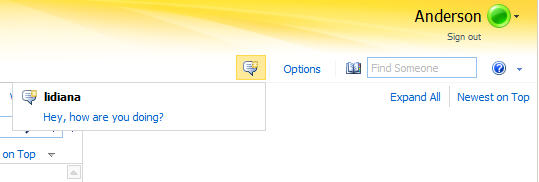
Podemos gerenciar o status, apenas clicando no botão de status como mostrado na figura abaixo.
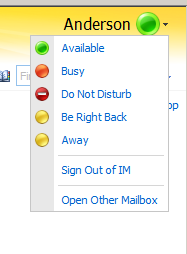
Clicando na mensagem recebida, podemos ver que podemos trocar uma mensagem com um usuário usando um OCS Communicator.
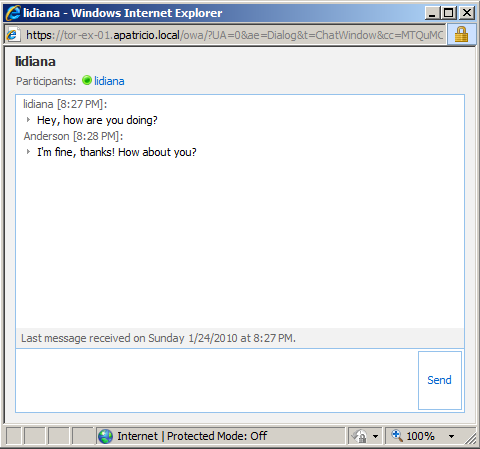
Aqui aparece do outro lado da comunicação que estabelecemos.
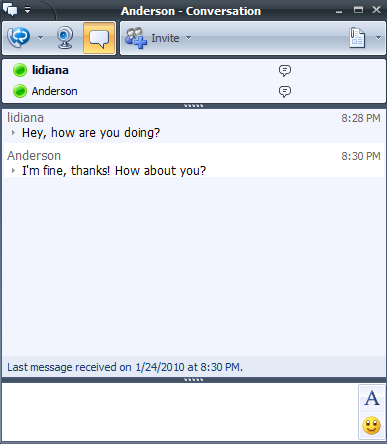
Usando um script para automatizar o processo...
O processo pode ser compliado para administradores iniciantes ou ainda alguns administradores vão configurar isto uma vez na vida e não querem perder horas para fazer a documentação e implementação(a parte da documentação este tutorial pode estar ajudando :)) e na implementação podemos estar usando um script que criamos para implementar a integração com apenas alguns comandos.
O código do script pode ser baixo do seguinte endereço: http://msmvps.org/blogs/andersonpatricio.
Conclusão
Com este tutorial mostramos como integrar o OCS e o Exchange Server 2010 através do OWA.
- Migrando e removendo o Exchange 2007 para Exchange 2010Exchange Server
- Migrando (e removendo) o Exchange 2007 para Exchange 2010Exchange Server
- Foto no Outlook 2010Exchange Server
- Exchange UM Test PhoneExchange Server
- Integrando o OCS ao Exchange UMOCS / LCS

